- Kui teie hiir topeltklõpsab Windows 10-l, võib selle põhjuseks olla aegunud draiverid.
- Soovitame teil tugineda allalaaditava kolmanda osapoole spetsiaalsele tööriistale uusimad failid.
- Võite ka installida konkreetse mängutarkvara, kui teie hiir topeltklõpsab juhuslikult.
- Teine võimalus sellest probleemist vabaneda on USB Root Hub menüüst mõne sätte muutmine.

See tarkvara parandab levinumad arvutivead, kaitseb teid failide kadumise, pahavara, riistvara tõrke eest ja optimeerib teie arvutit maksimaalse jõudluse saavutamiseks. Parandage arvutiga seotud probleemid ja eemaldage viirused nüüd kolme lihtsa sammuga:
- Laadige alla Restoro arvuti parandamise tööriist mis on varustatud patenteeritud tehnoloogiatega (saadaval patent siin).
- Klõpsake nuppu Käivitage skannimine leida Windowsi probleeme, mis võivad põhjustada arvutiga probleeme.
- Klõpsake nuppu Parandage kõik arvuti turvalisust ja jõudlust mõjutavate probleemide lahendamiseks
- Restoro on alla laadinud 0 lugejaid sel kuul.
Teie arvutihiir on üks olulisemaid komponente, kuna kasutate seda kogu aeg peaaegu kõigi oma arvutis toimuvate ülesannete täitmiseks.
Mitu kasutajat teatas teatavatest probleemidest hiirja üks kõige tülikamaid probleeme oli see, et hiir topeltklõpsake Windows 10-l.
Teie arvutis võib ilmneda palju hiireprobleeme ja selles artiklis me näitame teile, kuidas järgmisi probleeme lahendada:
- Hiir klõpsab registreerumisel kaks korda - See on levinud probleem ja paljud kasutajad teatasid, et nende hiir klõpsab kaks korda; kuigi see on tüütu probleem, peaksite selle saama lahendada meie lahendustega
- Juhtmevaba hiir klõpsab kaks korda - See probleem puudutab nii traadita kui ka traadiga hiiri. Kui teil on traadita hiirtega see probleem, proovige oma vastuvõtjat otse arvutiga ühendada.
- Hiir klõpsab automaatselt kaks korda - Kasutajate sõnul klõpsab mõnikord nende hiir automaatselt kaks korda. See on ebatavaline probleem, mille võivad põhjustada riistvaraprobleemid.
- Hiire keskmine nupp klõpsab kaks korda - See on veel üks hiireprobleem, millest kasutajad teatasid. Nende sõnul klõpsab nende keskmine hiire nupp mõnikord kaks korda.
- Hiir klõpsab juhuslikult - See on veel üks levinud probleem, millest kasutajad teatasid. Nende sõnul võib nende hiir klõpsata ka hõljudes.
- Hiire klõpsud on liiga tundlikud - Mitmed kasutajad teatasid, et nende hiireklõpsud on liiga tundlikud. Selle põhjuseks on tõenäoliselt teie hiire konfiguratsioon, kuid peaksite saama selle probleemi hõlpsalt lahendada.
Kuidas parandada hiire topeltklõpsamise probleeme?
1. Tagasitulek vanema juhi juurde
-
Vajutage Windowsi klahv + X Power User Menu avamiseks ja valige Seadmehaldus loendist.
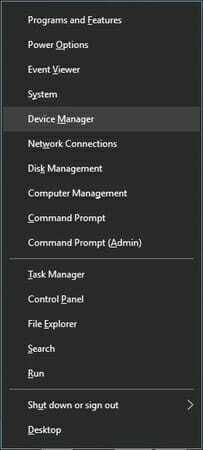
- Millal Seadmehaldus avab hiire või puuteplaadi leidmise ja selle omaduste avamiseks topeltklõpsake.
- Mine Autojuht ja klõpsake vahekaarti Tagasi juht nuppu.
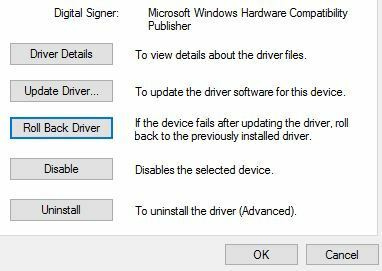
- Oodake, kuni Windows 10 jõuab draiveri vanema versiooni juurde.
Vähesed kasutajad teatasid, et see probleem ilmneb teatud aja pärast hiire ja puuteplaadiga Windowsi uuendusja selle parandamiseks on soovitatav minna tagasi draiveri vanemale versioonile.
Teise võimalusena soovitavad mõned kasutajad kasutada vaikedraiverit. Selleks avage seadmehaldur ja leidke hiir või puuteplaat, paremklõpsake sellel ja valige Desinstalli.
Pärast draiveri eemaldamist taaskäivitage arvuti. Kui teie arvuti taaskäivitub, installitakse vaikedraiver ja see peaks loodetavasti teie probleemi lahendama.
2. Installige Logitechi mängutarkvara

Kasutajate sõnul saate probleemi lahendada oma hiir installides Logitech Gaming Software.
Pärast selle tööriista installimist oli topeltklõpsude probleem täielikult lahendatud. Pidage meeles, et see lahendus peaks töötama ainult Logitechi välisseadmetega.
3. Kasutage professionaalset kolmanda osapoole tarkvara

Kui teie hiir topeltklõpsab, võiksite kaaluda selle parandamiseks kolmanda osapoole tarkvara kasutamist. Teatud tarkvaraprogrammide käivitamisel võivad vead saada aegunud draiveritest.
 Enamasti ei värskenda süsteem teie arvuti riistvara ja lisaseadmete üldiseid draivereid õigesti. Üldise draiveri ja tootja draiveri vahel on peamisi erinevusi.Iga riistvarakomponendi jaoks õige draiveriversiooni otsimine võib muutuda tüütuks. Seetõttu aitab automaatne assistent teil iga kord oma süsteemi õigete draiveritega leida ja uuendada, ning soovitame tungivalt DriverFix.Draiverite ohutuks värskendamiseks toimige järgmiselt.
Enamasti ei värskenda süsteem teie arvuti riistvara ja lisaseadmete üldiseid draivereid õigesti. Üldise draiveri ja tootja draiveri vahel on peamisi erinevusi.Iga riistvarakomponendi jaoks õige draiveriversiooni otsimine võib muutuda tüütuks. Seetõttu aitab automaatne assistent teil iga kord oma süsteemi õigete draiveritega leida ja uuendada, ning soovitame tungivalt DriverFix.Draiverite ohutuks värskendamiseks toimige järgmiselt.
- Laadige alla ja installige DriverFix.
- Käivitage tarkvara.
- Oodake kõigi vigaste draiverite avastamist.
- DriverFix näitab nüüd kõiki draivereid, millel on probleeme, ja peate lihtsalt valima need, mis teile meeldiksid parandada.
- Oodake, kuni rakendus alla laadib ja installib uusimad draiverid.
- Taaskäivita muudatuste jõustumiseks.

DriverFix
Hoidke oma arvutikomponentide draiverid täiuslikult toimimas, ilma et see ohustaks teie arvutit.
Külastage veebisaiti
Kohustustest loobumine: teatud programmide täitmiseks tuleb seda programmi tasuta versioonilt uuendada.
Toimetaja märkus: see artikkel jätkub järgmisel lehel rohkemate lahendustega hiire topeltklõpsamise peatamiseks. Järjehoidja meie jaotur, mis on pühendatud perifeersete probleemide lahendamisele igaks juhuks, kui peate hiljem muud probleemid lahendama.
 Kas teil on endiselt probleeme?Parandage need selle tööriistaga:
Kas teil on endiselt probleeme?Parandage need selle tööriistaga:
- Laadige see arvuti parandamise tööriist alla hinnatud suurepäraselt saidil TrustPilot.com (allalaadimine algab sellel lehel).
- Klõpsake nuppu Käivitage skannimine leida Windowsi probleeme, mis võivad põhjustada arvutiga probleeme.
- Klõpsake nuppu Parandage kõik lahendada patenteeritud tehnoloogiatega seotud probleemid (Eksklusiivne allahindlus meie lugejatele).
Restoro on alla laadinud 0 lugejaid sel kuul.
Korduma kippuvad küsimused
Vananenud draiverid on selle probleemi levinud põhjus ja soovitame teil sel juhul kasutada DriverFixi. Vaadake teisi suurepäraseid lahendusi selles artiklis mida teha, kui hiir topeltklõpsab Windowsi arvutitel.
Teatud sätteid peate muutma, avades menüüs Toiteseaded hiire paneeli. Vaadake, kuidas seda tehakse, sellest üksikasjalikust artiklist kuidas muuta kursori kiirust Windows 10-s.
Üks põhjus, mis võib selle probleemi tekitada, on see, et teie Bluetooth-teenus pole aktiivne. Vaadake seda juhendit, mis sisaldab lahendusi mida teha, kui Bluetooth-hiir Windows 10-s ei tööta.


